
Настройка параметров связи электронной почты/интернет-факса
Используйте Удаленный ИП для определения детальных настроек отправки и приема, например настроек аппарата для отправки и получения интернет-факсов, а также настроек аутентификации POP и шифрования связи перед отправкой электронной почты или интернет-факсов. Для получения дополнительной информации о требуемых настройках обратитесь к поставщику интернет-услуг или администратору сети.
 |
Дополнительные сведения о базовых операциях, которые требуется выполнить при настройке аппарата из Удаленного ИП, см. в разделе Настройка параметров меню с помощью Удаленного ИП. |
1
Запустите Удаленный ИП и войдите в систему в режиме администратора системы. Запуск Удаленного ИП
2
Нажмите [Настройки/Регистрация] на странице портала. Экран Удаленного ИП
3
Выберите [Настройки передачи]  [Настройки электронной почты / И-факса].
[Настройки электронной почты / И-факса].
 [Настройки электронной почты / И-факса].
[Настройки электронной почты / И-факса].4
Щелкните [Изменить].
5
Укажите необходимые параметры.

[Сервер SMTP]
Введите алфавитно-цифровые символы имени сервера SMTP (или IP-адрес) для отправки эл. почты и интернет-факсов.
Введите алфавитно-цифровые символы имени сервера SMTP (или IP-адрес) для отправки эл. почты и интернет-факсов.
[Адрес электронной почты]
Введите алфавитно-цифровые символы адреса электронной почты, который будет использован для аппарата.
Введите алфавитно-цифровые символы адреса электронной почты, который будет использован для аппарата.
[Сервер POP]
Введите алфавитно-цифровые символы имени сервера SMTP или IP-адреса для отправки эл. почты и интернет-факсов.
Введите алфавитно-цифровые символы имени сервера SMTP или IP-адреса для отправки эл. почты и интернет-факсов.
[Имя пользователя]
Введите алфавитно-цифровые символы имени пользователя заданной учетной записи электронной почты при использовании сервера POP3.
Введите алфавитно-цифровые символы имени пользователя заданной учетной записи электронной почты при использовании сервера POP3.
[Задать/Изменить пароль]
Чтобы задать или изменить пароль при использовании сервера POP3, установите этот флажок и введите алфавитно-цифровые символы в поле [Пароль].
Чтобы задать или изменить пароль при использовании сервера POP3, установите этот флажок и введите алфавитно-цифровые символы в поле [Пароль].
 Задайте настройки, требуемые для приема интернет-факсов
Задайте настройки, требуемые для приема интернет-факсов
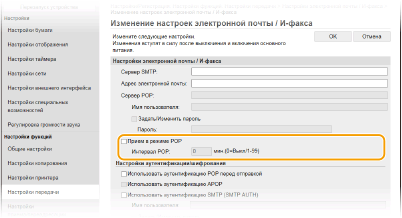
[Прием в режиме POP]
Установите этот флажок для приема интернет-факсов.
Установите этот флажок для приема интернет-факсов.
[Интервал POP]
Данный параметр определяет интервал (в минутах) автоматического подключения к серверу POP3. Если на сервере имеются интернет-факсы, они будут автоматически приняты и напечатаны.
Данный параметр определяет интервал (в минутах) автоматического подключения к серверу POP3. Если на сервере имеются интернет-факсы, они будут автоматически приняты и напечатаны.
 Для отключения автоматического приема Задайте для параметра [Интервал POP] значение [0]. Если задано значение [0], вы будете принимать интернет-факсы вручную. Прием интернет-факсов вручную |
 Настройка проверки подлинности POP перед отправкой
Настройка проверки подлинности POP перед отправкой
Проверка подлинности POP перед SMTP не позволяет несанкционированным пользователям использовать электронную почту или интернет-факс, выполняя проверку подлинности на POP3-сервере.

[Использовать аутентификацию POP перед отправкой]
Чтобы использовать POP3-сервер для аутентификации перед отправкой электронной почты или интернет-факсов, установите этот флажок.
Чтобы использовать POP3-сервер для аутентификации перед отправкой электронной почты или интернет-факсов, установите этот флажок.
[Использовать аутентификацию APOP]
Установите этот флажок, чтобы использовать APOP для шифрования пароля во время проверки подлинности.
Установите этот флажок, чтобы использовать APOP для шифрования пароля во время проверки подлинности.
 Настройка аутентификации SMTP
Настройка аутентификации SMTP
Если настроена аутентификация SMTP (SMTP AUTH), при отправке электронной почты или интернет-факса производится идентификация по имени пользователя и паролю.
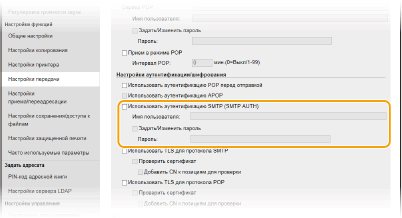
[Использовать аутентификацию SMTP (SMTP AUTH)]
Чтобы разрешить аутентификацию на сервере SMTP, установите этот флажок и введите алфавитно-цифровые символы в текстовое поле [Имя пользователя].
Чтобы разрешить аутентификацию на сервере SMTP, установите этот флажок и введите алфавитно-цифровые символы в текстовое поле [Имя пользователя].
[Задать/Изменить пароль]
Чтобы задать или изменить пароль, введите алфавитно-цифровые символы в текстовое поле [Пароль].
Чтобы задать или изменить пароль, введите алфавитно-цифровые символы в текстовое поле [Пароль].
 Настройка шифрованной связи
Настройка шифрованной связи
Можно настроить шифрование связи с сервером SMTP или POP3.
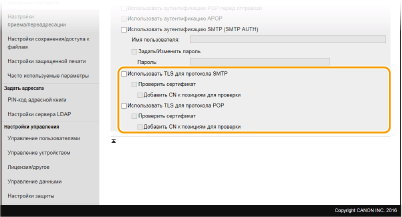
[Использовать TLS для протокола SMTP]
Установите этот флажок, чтобы использовать TLS для шифрования обмена данными с сервером SMTP. Установите этот флажок для [Проверить сертификат] или [Добавить CN к позициям для проверки] в зависимости от конкретной задачи.
Установите этот флажок, чтобы использовать TLS для шифрования обмена данными с сервером SMTP. Установите этот флажок для [Проверить сертификат] или [Добавить CN к позициям для проверки] в зависимости от конкретной задачи.
[Использовать TLS для протокола POP]
Установите этот флажок, чтобы зашифровать обмен данными с POP3-сервером с помощью TLS. Установите флажки [Проверить сертификат] и [Добавить CN к позициям для проверки] по мере необходимости.
Установите этот флажок, чтобы зашифровать обмен данными с POP3-сервером с помощью TLS. Установите флажки [Проверить сертификат] и [Добавить CN к позициям для проверки] по мере необходимости.
6
Щелкните [OK].
7
Перезапустите аппарат. Перезапуск аппарата
 |
В зависимости от используемой сети может потребоваться изменить параметры порта SMTP или POP3 (Изменение номеров портов). Для получения дополнительных сведений обратитесь к поставщику интернет-услуг или администратору сети. |